
PCやスマートフォンを使う現代のビジネスシーンにおいて、快適な「Wi-Fi環境」は事実上必須です。
Wi-Fi環境の良し悪しが業務効率に直結するといっても過言ではありません。
そこで今回は、オフィスに最適なWi-Fi環境の基礎知識や構築方法、おすすめのWi-Fiルーターの選び方を徹底解説します。
Wi-Fi速度の基礎知識

まずは、Wi-Fi速度の基礎知識をおさらいします。
定義や関連用語の意味、Wi-Fi通信に用いられる規格について詳しくお話します。
WI-FI速度とは何か?
Wi-Fi速度とは、「1秒間に送受信可能なデータ量(通信量)」を意味します。
Wi-Fi速度が高いほど、1秒間に扱えるデータ量が増え、快適なネットワーク通信を実現します。
逆に、Wi-Fiの速度が低いと、Web会議で画面が停止したり、動画が途中で止まったりすることがあります。
Wi-Fiの通信速度は、「bps(ビーピーエス)」という単位で測定されます。
bpsは「bit per second」の略で、1秒間に転送可能なビット数を指します。
bpsが1,000倍になら「kbps(キロビーピーエス)」、100万倍になると「Mbps(メガビーピーエス)」、10億倍になら「Gbps(ギガビーピーエス)」と単位が変わりますが、一般的なWi-Fiの速度表示においては「Mbps」が多用されます。
WI-FI速度に影響する通信規格とは?
Wi-Fiの速度に大きく影響を与えるのは、IEEE 802.11と呼ばれる通信規格(プロトコル)です。
規格のバージョンによって、Wi-Fiの通信速度は大きく変わります。
これには「Wi-Fi 4(IEEE 802.11n)」「Wi-Fi 5(IEEE 802.11ac)」、最新の通信規格である「Wi-Fi 6(IEEE 802.11ax)」が存在します。
たとえば、一世代前の通信規格であるWi-Fi 5の理論上の最大速度は約3466 Mbps、Wi-Fi 6では最大9600 Mbpsに達します。
上記から、Wi-Fi 6を利用すると、Wi-Fi 5よりも理論上の速度が約38%向上することがわかります。
Wi-Fiの速度を測る方法
ここでは、Wi-Fi速度を測る方法と、ルーター選びにおいて重要な「実測値」と「理論値」の違いを解説します。
上り速度と下り速度の違い
通信速度には「上り」と「下り」があり、「上り」はアップロードの速度、「下り」はダウンロードの速度を意味します。
通常、「上り」の速度は、メール送信やSNSの投稿、動画のアップロードなどに影響します。
一方、「下り」の速度はメールの受信やWebサイトの閲覧、動画視聴、データダウンロードに影響します。
ビジネスシーンにおいて「上り」と「下り」、どちらの通信速度も重要です。
たとえば、Web会議の音声・動画品質は、「上り」「下り」のスピードに左右されます。
双方ともに十分な速度が出なければ、音声が遅延したり、画質が悪化したりするのです。
無料の測定サービスを活用する
自社のWi-Fi速度を把握するため、無料の測定サービスを活用してみましょう。
おすすめは「Wi-Fiミレル」と「Fast.com」の2つです。
「Wi-Fiミレル」はWi-Fiの電波強度や速度を測定する無料アプリで、社内におけるWi-Fiの通信速度や通信状況を可視化できます。
使い方は簡単で、アプリを起動して「速度」タブを選択するだけで、インターネットのダウンロード(下り)とアップロード速度(上り)、Wi-Fiネットワークの平均的な通信速度を計測できます。
一方の「Fast.com」は、動画ストリーミングサービスで知られる「Netflix」社が提供するインターネットスピードテストサービスです。
ブラウザからWi-Fi速度を計測する場合、シンプルかつ使いやすいためおすすめです。
このほか、「みんなのネット回線速度」や「Speedtest by Ookla」、「GATE 02のインターネット回線測定ツール」などの無料サービスがあります。
これらのツールを使うと、Wi-Fi速度を手軽に測定できます。
実測値と理論値の違い
Wi-Fiの通信速度には、理論値と実測値の2つに大別されます。
理論値とは、理想的な状況下での最大通信速度を指し、通信機器のスペックや規格にもとづいて算出された値です。
理論値は通常、Wi-Fiルーターなどのスペック表に記載されています。
一方で、実測値は実際の使用環境における通信速度を意味します。
理論値とは違い、実際の通信速度は通信環境や距離、障害物、同時接続数などに影響されます。
たとえば、大手モバイルWi-Fiサービスにおける通信速度の理論値は、下りで2.7Gbps、上りで183Mbpsとのことです。
対して実測値の通信速度は、下りで30〜100Mbps、上りで5〜30Mbps程度と公表しています。
このように、Wi-Fiの通信速度における理論値と実測値には乖離(かいり)があり、理論値通りの速度が出ることは稀です。
社内のWi-Fi速度を測定する際は、理想値ではなく、実測値で評価しましょう。
理論値と実測値の差が極端に大きい場合、通信環境に何かしらの問題があるかもしれません。
快適なWi-Fi速度の目安とは?
Wi-Fiで快適な通信速度は、端末ごとの実測値で下り30Mbpsとされます。
ただ、実測値は通信機器や端末の性能、Wi-Fiの通信範囲、同時接続端末数に左右されますので、上記はあくまでも目安に留めてください。
前提として、メールや社内チャットなど、テキストベースのやり取りは、下り1Mbpsもあればスムーズに行えます。
下り1Mbpsでは、「LINE」や「Skype」でのメッセージ送受信や通話、ビデオ通話が可能です。
また、動画共有サービスである「YouTube」においては、低画質・標準画質での動画視聴も行えますが、高画質動画の視聴は画質が荒くなるでしょう。
一般的なWebページの閲覧や標準画質の動画視聴には下り10Mbps、高画質動画の視聴には下り30Mbpsが最適です。
以上のことから、Wi-Fi速度は業務用途においても、最低限下り30Mbpsを確保すべきでしょう。
快適なPING値とは?
通信速度を測定する際には、ping値も重要な指標になります。
「ping」とは「Packet INternet Groper」の略で、ネットワーク上で特定の相手との通信能力を確認するためのコマンドです。
これによってデータの送受信にかかる応答速度を測定し、その速度をms(ミリ秒)単位で表したものがping値となります。
ping値が低ければ通信速度が速いことを意味し、逆にping値が高ければ通信速度が遅いと判断できます。
快適なping値の目安は、一般的に15ms以下とされています。
また、Web閲覧やメール・チャット利用では0〜50ms、動画視聴やオンライン会議など、リアルタイム通信を行う場合は0〜30ms以下が最適とされます。
Wi-Fi速度を上げる4つのポイント
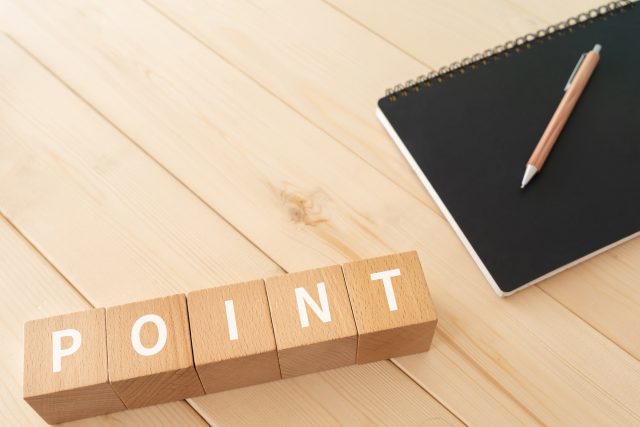
Wi-Fi速度を高める方法には、ルーターの設定や設置場所、周波数、ケーブル類の変更が効果的です。
それぞれのポイントを見ていきましょう。
ルーターの設定を変更する
基本的な対策として、Wi-Fiルーターの再起動やデバイスとの再接続、ファームウェアのアップデートが挙げられます。
これらは一時的な問題を解決し、Wi-Fi通信のパフォーマンスを改善する可能性があります。
また、「DNS (Domain Name System)」の設定変更も有効です。
DNSは、インターネット上でドメイン名をIPアドレスに変換する役割があります。
変換プロセスが迅速に行われると、Webサイトへのアクセス速度が向上すると考えられています。
たとえば、世界最高レベルの応答速度を誇るとされる「Cloudflare」社のDNSサービスに切り替えることで、Wi-Fi速度の大幅な改善が見込めるでしょう。
「DNSperf」社の調査によると、Google社が提供するパブリックDNS「Google DNS」のレスポンス速度が22.06msであるのに対し、「Cloudflare DNS」の応答速度は14.77msとのことです。
そんなパブリックDNSですが、利用における注意点もあります。
ネットワーク関連のトラブルが発生した場合、原因を特定しにくかったり、切り替え時にインターネット接続が切断されたりします。
ルーターの配置を変える
Wi-Fi速度は、ルーターの設置場所の影響を受けます。
たとえば、デバイスとルーターの間に壁や物があると、無線LANの届く範囲が狭くなり、通信速度が低下します。
ルーターは、電波を遮る物がない場所に設置し、さらに床から1〜2mの高さに設置すると電波が届きやすくなるでしょう。
また、ルーターは電子レンジやIH調理家電からは離れた場所に設置してください。
これらの機器はWi-Fiルーターで用いられる2.4GHzの周波数を利用するため、電波干渉を受ける可能性があります。
さらに同じ時間帯に多くのデバイスが接続されていると、混雑により通信速度が低下します。
不要なデバイスの接続を切断する、混雑を避ける時間帯に利用するといった工夫が必要です。
ルーターの周波数を変える
周波数帯については、2.4GHzと5GHzの2種類があり、それぞれ特性が異なります。
2.4GHzは伝送距離が長く、障害物に強いですが、電子レンジやIH調理器具の近くでは通信速度が遅くなることがあります。
一方で、5GHzは高速通信に適していますが、障害物に弱い傾向があります。使用環境に応じて、適切な周波数帯を選択することが重要です。
ケーブル類を変える
デバイスを無線接続から有線接続への変更によって、ネットワーク通信の安定性が向上します。
有線接続の場合、LANケーブルの選び方にいくつかのポイントがあります。
まず、ケーブルの長さに応じて適した芯の構造が異なります。
10m以上の長さのケーブルには「単線」、5m以下の場合は「より線」が最適です。
そしてLANケーブルには「ストレートケーブル」と「クロスケーブル」の2種類があります。
ストレートケーブルは、PCやルータ−など、異なる種類の機器同士の通信接続に適しています。
一方のクロスケーブルは、PC同士やルーター同士など、同じ機器によるデータ通信に最適です。
また、LANケーブルは「カテゴリ」という通信規格によって区別されます。
カテゴリの数字が大きいほど、性能が高く、高速通信回線のパフォーマンスを発揮しやすくなるのです。
具体的には、CAT8 からCAT5eのカテゴリがあり、数字が大きいほど高性能のLANケーブルであることを意味します。
ノイズが多い環境や、遅延を最小限に抑えたい社内システム、高負荷がかかる業務用サーバーとの接続、基幹配線などでは、CAT7(カテゴリ7)以上のLANケーブルの利用が推奨されます。
Wi-Fiの速度に影響する?正しいルーターの選び方
Wi-Fi速度は、使用するルーターのスペックや機能の影響を受けます。
ここでは、ビジネス用途におけるWi-Fiルーターの選び方をご紹介します。
社内環境に適したスペックか?
前提として、Wi-Fiルーターには「一般家庭用」と「業務用」の2種類があります。
オフィスで使用する場合、高いスペックを持つ業務用Wi-Fiルーターの利用をおすすめします。
Wi-Fiルーター選びのポイントは、以下の通りです。
- 同時接続台数
- セキュリティ機能
- 電波の強さと範囲
- ゲストWi-Fi機能の有無
オフィスでは、数十台のデバイスを同時に、Wi-Fiに接続することが少なくありません。
規模や利用人数によるものの、同時接続台数に余裕のあるWi-Fiルーターを選ぶといいでしょう。
ビジネスシーンでは機密情報の取り扱うため、情報漏洩対策としてセキュリティ機能が充実しているWi-Fiルーターを選んでください。
おすすめは、最新の情報セキュリティ規格である「WPA3」対応の機種です。
また、Wi-Fiルーターの電波の強さと範囲も重要なポイントです。
オフィスの広さや間取りに合わせ、どこにいても安定的なデータ通信が行える機種を選びましょう。
そして来訪者に一時的なWi-Fi機能を提供したいなら、「ゲストWi-Fi機能」を備えたルーターがおすすめです。
ゲストWi-Fiは、来訪者などのゲストユーザーに専用のWi-Fi環境を提供する機能です。
ゲストユーザーが社内ネットワークと切り離されたルートでインターネットを利用することで、情報漏洩やマルウェアの侵入を防ぎやすくなるのです。
なお、ゲストWi-Fiを設定する際には、内部ネットワークとは異なるSSIDとパスワードの設定が必要です。
一部の機種は、ゲストポートの利用可能時間を指定したり、ゲストポートへの接続時に認証画面を表示し、ユーザーおよびパスワードの入力を求めたり設定できます。
IPV6対応のWI-FIルーターか?
新たにWi-Fiルーターを設置する場合、高速通信を可能にするIPv6対応機種がおすすめです。
IPv6は、従来のIPv4に代わる新しい通信プロトコルで、より多くのデバイスをサポートするとともに、高速かつ安定的なデータ通信を実現します。
最大の特徴は、「IPoE方式」と呼ばれる接続方式を利用することで、回線混雑時における通信速度の低下を最小限に留められることです。
また、IPv6では、機器間の安全な相互接続を可能にする「IPSec(Security Architecture for Internet Protocol)」の利用が推奨されています。
これは暗号化によってセキュリティを強化するプロトコルで、第三者からのアクセス情報の解析を困難にし、データの改ざんや傍受のリスクを軽減します。
このように、通信速度・安定性・セキュリティの観点から、現代のビジネスシーンではIPv6対応ルーターの利用がスタンダードになっています。
メッシュWI-FIの対応機種か?
広いオフィスや間仕切りが多い環境では、単一のWi-Fiルーターだけでは電波が届きにくくなります。
その場合、「メッシュWi-Fi」の機能があるWi-Fiルータ−を選びましょう。
ハブと組み合わせて複数の中継機を用意することで、オフィス全域にわたって安定したWi-Fi環境を構築できます。
国内・海外出張で役立つ「ルーターレンタルサービス」とは?
「ルーターレンタルサービス」とは、インターネット接続に必要なモバイルWi-Fi端末を借りられるサービスです。
モバイルWi-Fiルーターがあれば、インターネット環境がない場所でもメールを確認したり、社内ネットワークにアクセスできたりします。
また、海外でも国内同等のパフォーマンスを発揮できるので、海外主張時に重宝されています。
このサービスの特徴は、1日単位でモバイルWi-Fiルーターをレンタルできることです。
たとえば、スターティアの「WiFiレンタル ビジ助プラン」では、国内向けのWi-Fiルーターを最短1日から借りられます。
15時までの利用申し込みで最短当日出荷、別途工事や契約の縛りなどもありません。
使用後は宅配便やポスト郵送、空港から簡単に返却できます。
必要なときに、必要な分だけ利用できる手軽なレンタルサービスです。
なお、海外向けの「グローバルWi-Fi ビジ助プラン」もご利用いただけます。
こちらは世界200カ国以上で利用可能なモバイルWi-Fiルーターを貸し出しており、1日あたり約300円で利用可能です。
シーンや利用期間に応じて、最適なレンタルサービスをお選びください。
▽国内用のルーターレンタルサービスはこちら▽
WiFiレンタル ビジ助プラン
▽海外用のルーターレンタルサービスはこちら▽
グローバルWiFi ビジ助プラン
Wi-Fi速度とプロバイダーの関係性とは?
Wi-Fiの通信速度は、契約するプロバイダーによって大きな差が生じます。
たとえば、同じ光回線を利用していても、プロバイダーによっては100Mbps以上の差が出るのです。
これには、プロバイダーが保有する通信設備のスペックや処理能力、サーバーの強度などが影響します。
仮にプロバイダーハイスペックの通信設備を保有している場合、通信速度は安定し、快適なインターネット環境を提供できます。
しかし、プロバイダーの設備の処理能力が低いと、回線の混雑によって通信速度が低下しやすくなります。
さらにプロバイダーが、IPv4といった従来の接続方式のみ採用している場合、通信網での混雑が発生しやすく、Wi-Fi速度が低下する傾向にあります。
IPv6を採用しているプロバイダーは、データの送受信時に混雑するポイントを回避しやすくなり、結果的に通信速度の安定性が向上するのです。
まとめ
プロバイダーのサービス品質は、Wi-Fi速度に少なからず影響します。
「ネットが遅い」「Wi-Fiが安定しない」とお悩みなら、スターティアの光コラボレーションサービス「スターティア光」への乗り換えをご検討ください。
「スターティア光」は、NTT東日本およびNTT西日本の光回線網をリーズナブルな基本料金でご利用いただけるサービスです。
当社のプロバイダーサービスである「Tialink(ティアリンク)」と組み合わせることで、固定IPを独自の料金プランでご利用いただけるほか、社内ネットワークへの安全なリモートアクセス、VPN接続、Webカメラへの接続も利用できます。
ワンランク上のオフィスWi-Fiを構築したい場合、スターティアの光コラボレーションサービスをご検討ください。
▽スターティア光についてもっと知る▽
スターティアの光回線・プロバイダ
おすすめ資料ランキング
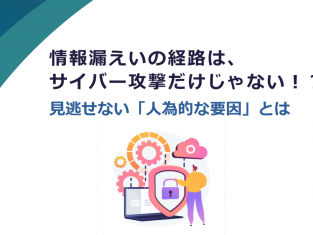
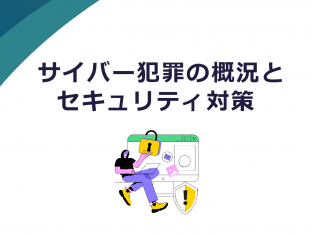
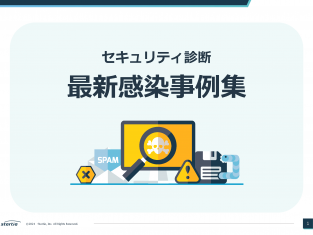
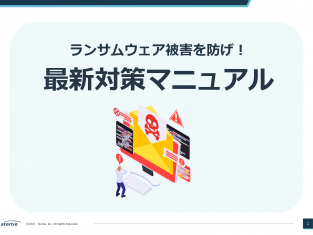

【著者・監修者企業】
弊社はパソコン周り、オフィス環境、法律の改正、コスト削減など、ビジネスに関わるお困りごとの解決策を提供する当サイト「ビジ助channel」を運営しています。
資格
一般建設業 東京都知事許可(電気通信工事業):(般-4)第148417号
古物商 東京都公安委員会許可(事務機器商):第304361804342号
労働者派遣事業 厚生労働省許可:派13-316331
小売電気事業者 経済産業省登録:A0689
電気通信事業者 総務省届出:A-29-16266
媒介等業務受託者 総務省届出:C1905391
関連SNS
- トータルサポート
-
-
- オフィス環境
-
-
- 目的別で探す
- ネットワーク環境
-
-
- 環境サービス
-
-
- 目的別で探す
- Webプロモーション
-
-
- 3Dソリューション
-
-
























